Administrer le catalogue (version préliminaire)
[Cet article fait partie de la documentation préliminaire et peut faire l’objet de modifications.]
Le catalogue dans Power Platform permet aux développeurs et aux créateurs de :
- Faites du crowdsourcing et trouvez facilement des modèles et des composants au sein de leur environnement.
- Trouver et installer la version de référence la plus récente d’un composant.
- Démarrez avec des modèles et des composants qui apportent une valeur immédiate.
L’administration du catalogue comprend les tâches suivantes :
- Paramétrage du catalogue
- Approuver et rejeter les demandes de soumission
- Examiner l’historique d’installation
- Examiner les éléments du catalogue
- Examiner les erreurs dans les demandes de soumission
- Examiner les erreurs dans les demandes d’installation
- Modifier de l’accès utilisateur
Important
- Cette fonctionnalité est en version préliminaire.
- Les fonctionnalités en version préliminaire ne sont pas destinées à une utilisation en production et peuvent être restreintes. Ces fonctionnalités sont disponibles avant une publication officielle afin que les clients puissent y accéder de façon anticipée et fournir des commentaires.
Contrôles d’accès
Le catalogue dispose d’un ensemble distinct de contrôles d’accès Power Platform. Cela signifie que les créateurs d’un environnement donné n’obtiennent pas automatiquement les autorisations nécessaires pour publier et acquérir des éléments du catalogue. Il existe quatre rôle de sécurité :
| Role | Permet aux utilisateurs de : |
|---|---|
| Expéditeur du catalogue | Soumettre des éléments au catalogue |
| Membre en lecture seule du catalogue | Découvrir et installer des éléments du catalogue |
| Approbateur du catalogue | Approuver les soumissions au catalogue. Les approbateurs du catalogue peuvent être des utilisateurs de votre service informatique central ou du métier que votre organisation souhaite autoriser à participer au processus d’approbation. |
| Administrateur du catalogue | Peut administrer le catalogue. |
Tout environnement doté d’un catalogue a ces rôles visibles dans le Power Platform centre d’administration et peut être attribué à des groupes ou à des individus comme n’importe quel autre rôle de sécurité.
Power Platform les administrateurs et les personnalisateurs de système ont déjà un accès complet au catalogue. Toutefois, n’attribuez pas ces rôles pour la gestion générale de l’accès au catalogue, mais utilisez plutôt l’un des rôles mentionné du tableau précédent.
Paramétrage du catalogue
Avant de pouvoir administrer le catalogue, vous devez l’installer et le configurer. La plupart des organisations devraient se contenter d’un seul catalogue dans leur locataire. Tous les environnements d’un locataire peuvent installer des éléments de catalogue à partir d’un seul catalogue. Mais certaines organisations peuvent souhaiter disposer de catalogues différents pour les régions, les départements ou tout autre regroupement.
Dans le même navigateur que celui dans lequel vous êtes connecté à votre locataire, accédez à ce lien pour obtenir le Power Platform Gestionnaire de catalogue : https://appsource.microsoft.com/product/dynamics-365/powerappssvc.catalogmanager-preview?flightCodes=dde212e5c66047c59bf2b346c419cef6
Sélectionner Obtenir maintenant. Cela vous redirige vers le Power Platform centre d’administration où vous pouvez installer le Power Platform Gestionnaire de catalogue.
Choisissez l’environnement dans lequel vous souhaitez configurer le catalogue, sélectionnez Installer, et attendez quelques minutes que l’installation soit terminée.
Une fois terminé avec succès, vous voyez le Power Platform Gestionnaire de catalogue dans le applications zone dans Power Apps (make.powerapps.com). Le gestionnaire de catalogue de Power Platform est l’endroit où vous effectuez toutes vos tâches administratives. Les sections ci-dessous sont toutes réalisées à l’intérieur du Power Platform Gestionnaire de catalogue.
Répétez ce processus si vous souhaitez configurer un catalogue dans plusieurs environnements.
Approuver et rejeter les demandes de soumission
Les administrateurs et les utilisateurs de l’environnement dotés du rôle Approbateur du catalogue peuvent examiner les nouvelles soumissions et approuver ou refuser les demandes. Si l’approbation automatique globale ou l’approbation automatique au niveau de l’éditeur est activée, aucune révision ni approbation manuelle n’est nécessaire.
Dans la section Approbations du volet de navigation, sélectionnez Demandes. Cette liste comporte 16 vues. Les plus importantes sont :
| Vue | Description |
|---|---|
| Demandes d’approbation actives (par défaut) | Utilisez cette vue pour examiner les demandes de soumission en attente d’approbation |
| Toutes les demandes d’approbation | Utilisez cette vue pour examiner toutes les demandes dans tous les statuts |
| Échec de la validation préalable | Utilisez cette vue pour identifier les demandes pour lesquelles un expéditeur a envoyé une demande, mais elle n’est pas disponible dans la vue Demandes d’approbation actives. Cette vue peut aider à résoudre ces scénarios. |
| Demande d’approbation approuvée | Utilisez cette vue pour examiner les demandes précédemment approuvées |
En utilisant la vue Demandes d’approbation actives, ouvrez une demande et sélectionnez Résoudre la demande dans le menu.
- Sélectionnez Rejeter la demande pour refuser la demande. La demande est archivée et l’éditeur, l’élément et l’actif ne sont pas créés.
- Sélectionnez Terminer la demande pour l’approuver. Après approbation, l’éditeur, l’élément et les ressources sont créés. La demande est archivée dans le statut Inactif.
Examiner l’historique d’installation
Dans la section Historique de déploiement du volet de navigation, sélectionnez Historique d’installation pour afficher une liste des installations demandées à partir du catalogue.
Cette liste comporte deux vues :
- Historiques d’installation actifs (par défaut)
- Historiques d’installation inactifs
Examiner les éléments du catalogue
Dans la section Catalogue du volet de navigation, sélectionnez Éléments du catalogue pour afficher une liste des éléments disponibles dans le catalogue
Cette liste comporte cinq vues :
- Éléments du catalogue actifs
- Éléments du catalogue - Vue Éditeur
- Applications inactives Un élément inactif peut être réactivé, mais un élément supprimé ne peut pas être rétabli. Les éléments désactivés ne figurent pas dans la réponse de la commande de découverte et de liste.
- En attente d’approbation
- Publié (par défaut) Cette vue affiche la version la plus récente de l’élément.
Ces vues affichent les colonnes suivantes :
| Column | Description |
|---|---|
| Nom (éditeurs) | Nom de l’éditeur |
| Nom | Nom d′affichage |
| ID d’élément du catalogue | ID fourni par l’éditeur |
| Contact technique | Contact technique |
| Raison du statut | Raison du statut de l’élément. Options : - Actif - Publié - En attente d’approbation - Inactif - Rejeté |
| Modification le | Date de la dernière modification de l’élément |
| Modification par | Personne à l’origine de la dernière modification de l’élément |
Vous pouvez également afficher ces données en utilisant la commande pac catalog list. Afficher les éléments du catalogue
Examiner les éditeurs du catalogue
Dans la section Catalogue du volet de navigation, sélectionnez Éditeurs du catalogue pour afficher une liste des éditeurs associés aux éléments du catalogue.
Cette liste comporte deux vues :
- Éditeurs actifs
- Éditeurs inactifs
Les éditeurs du catalogue ont les colonnes par défaut suivantes :
| Nom d′affichage | Description |
|---|---|
| Nom | Nom de l’éditeur. |
| ID de l’éditeur | ID fourni par l’expéditeur de l’élément. |
| Description | Description de l’éditeur. |
| Raison du statut | Raison du statut de l’éditeur. Choix : - Actif - Publié - En attente d’approbation - Inactif |
| Autoriser l’approbation automatique | En activant l’approbation automatique au niveau de l’éditeur, les soumissions futures de cet éditeur sont approuvées automatiquement. Les administrateurs peuvent utiliser cette stratégie dans les scénarios où il existe une partie fiable au sein de leur organisation à laquelle ils font confiance implicitement et dont les approbations ne sont pas nécessaires. En outre, l’approbation automatique peut être activée globalement dans tous les éditeurs ici. |
Examiner les packages et les solutions d’éléments du catalogue
Dans la section Catalogue du volet de navigation, sélectionnez Actifs de packages pour afficher une liste des artefacts sous-jacents associés à un élément du catalogue qui inclut les détails du package et de la solution.
Cette liste comporte huit vues :
- Actifs de packages actifs
- Packages inactifs
- Actifs de packages
- Actifs de packages - Disponibles
- Actifs de packages - Non disponibles
- Actifs de packages - En attente d’approbation
- Actifs de packages - Publiés (par défaut)
- Actifs de packages dans l’envoi
Le tableau suivant décrit les champs sélectionnés qui peuvent être inclus dans le formulaire :
Les informations suivantes sont disponibles concernant Package :
| Champ | Description |
|---|---|
| UniqueName | Nom du package |
| Version | Version du package |
| Raison du statut | Choix de statut actuel : - En attente d’approbation - Publié - Rejeté |
| ID du package | Identificateur du package |
| Identificateur de paramètres régionaux (LCID) | Identificateur du package localisé |
| Nom localisé | Nom dans la langue localisée |
| Description | Description dans la langue localisée |
| Remarques | La section Chronologie contient des notes avec des détails pour les actions sur l’actif |
| Révision de | Ce champ est rempli lorsqu’une nouvelle demande d’approbation contient une référence à une version de package existante qui a déjà été mise à disposition |
| Modification le | Date de la dernière modification |
| Modification par | Modifié par l’utilisateur |
| Création le | Date de création |
Informations sur le package et le contenu
| Champ | Description |
|---|---|
| Fichier de package | Fichier de package Package Deployer comprenant le contenu des éléments du catalogue |
| Fichier manifeste du package | Fichier manifeste du package (.json) |
| Solutions et composants contenus | Ces informations sont fournies à titre indicatif uniquement et sont en cours de révision. Une mise à jour planifiée permet une vue simplifiée de ces données |
Examiner les erreurs dans les demandes de soumission
Dans la section Approbations du volet de navigation, sélectionnez Échec de la validation préalable pour afficher une liste des erreurs associées à une soumission dans l’application Gestionnaire de catalogues.
Sélectionnez le nom de la demande que vous souhaitez examiner.
Dans la carte Chronologie, vous pouvez trouver l’exception dans les Notes.
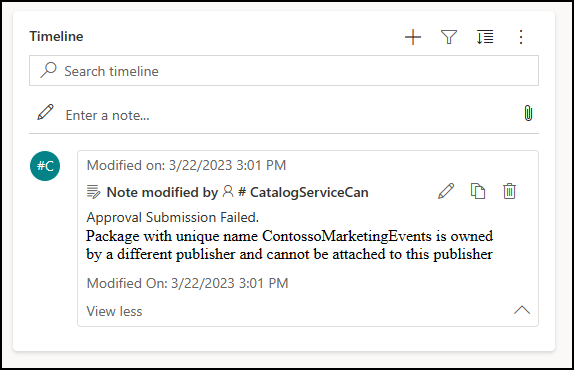
Après avoir corrigé la soumission, relancez-la à partir de PAC CLI. Vous voyez une nouvelle demande qui peut être approuvée.
Examiner les erreurs dans les demandes d’installation
Dans la section Historique de déploiement du volet de navigation, sélectionnez Historique d’installation pour afficher une liste des erreurs associées à une installation.
Sélectionnez le nom de la demande ayant échoué pour obtenir plus d’informations.
Modifier de l’accès utilisateur
Une fois le catalogue configuré, vous souhaiterez peut-être ajouter, modifier ou supprimer l’accès des utilisateurs. Cela peut être effectué dans le Power Platform Centre d’administration pour tout environnement dans lequel vous avez configuré le catalogue. Vous voyez un nouvel ensemble de rôles dans la liste des rôles de sécurité.
Pour plus d’informations : Attribuer un rôle de sécurité à un utilisateur et Gérer les rôles de sécurité d’une équipe
Voir aussi
Utiliser le catalogue avec Power Platform CLI (version préliminaire)
Commentaires
Bientôt disponible : Tout au long de l’année 2024, nous abandonnerons progressivement le mécanisme de retour d’information GitHub Issues pour le remplacer par un nouveau système de commentaires. Pour plus d’informations, consultez : https://aka.ms/ContentUserFeedback.
Soumettre et afficher des commentaires pour

